Windows 7'de Kullanıcı Hesapları Nasıl Oluşturulur veya Silinir
Kullanıcı hesaplarının nasıl düzenleneceği hakkındaki makalemizden yola çıkarak, Windows 7'de(Windows 7) kullanıcı hesapları oluşturma ve silme ve misafir hesabının nasıl açılıp kapatılacağı hakkında bir eğitim ile bu konuyu tamamlamaya çalışacağım . Ayrıca mevcut hesap türleri arasındaki farkın ne olduğunu açıklayacağım ve mevcut tüm seçenekler için kullanım senaryolarını ve sınırlamalarını anlamanıza yardımcı olacağım.
Kullanıcı Hesabı(User Account) Nedir ve Birden Fazlasına İhtiyacınız Olduğunda?
Kullanıcı(User) hesapları, her biri kendi özel Belgeler(Documents) klasörüne, e-posta gelen kutusuna, ayarlara vb. sahip birden çok kullanıcının aynı bilgisayarı paylaşmasına olanak tanır. Ayrıca güvenliği artırır ve dosya paylaşımını ve ağ sorunlarını(file-sharing and network problems) azaltır . Kendi hesabınızın olması, diğer kullanıcı hesaplarını etkilemeden Windows(Windows 7) 7'nizde istediğiniz tüm özelleştirmeleri yapabileceğiniz anlamına gelir . Diğer kullanıcıların kendi görsel özelleştirmeleri, kendi uygulama ayarları vb.
Sizinle aynı bilgisayarda çalışması gereken başka bir kişi olduğunda yeni bir hesap oluşturulmalıdır. İki tür hesap vardır: yönetici ve standart(administrator and standard) (sınırlı kullanıcı). Yönetici, bir bilgisayardan tüm kullanıcı hesaplarına tam erişime sahiptir. Kullanıcı hesapları oluşturabilir ve silebilir, diğer kullanıcılar için hesap(create account) şifreleri oluşturabilir, diğer hesabın adını, şifresini, resmini ve hesap türlerini(picture and account types) değiştirebilir . Kural olarak, bir bilgisayarda en az bir yönetici kullanıcı hesabı olmalıdır.(administrator user account)
Standart hesap haklarına sahip bir kullanıcı, o bilgisayarda önceden kurulmuş olan programlara erişebilir ve yönetici parolası(administrator password) olmadan başka yazılımlar kuramaz . Hesap resmini değiştirebilir ve şifresini oluşturabilir(account picture and create) , değiştirebilir veya silebilir ancak hesap adını veya türünü(account name or type) değiştiremez . Ayrıca, bazı programlar (çoğunlukla daha eski olanlar) bu hesap türünde düzgün çalışmayabilir ve hesap türünün(account type) yönetici olarak geçici veya kalıcı olarak değiştirilmesini gerektirebilir.
Kullanıcı Hesabı Kontrol Paneli(User Account Control Panel) Nerede Bulunur?
Kullanıcı Hesabı (User Account) kontrol panelini(control panel) bulmanın farklı yolları vardır . İlk yöntem, Başlat Menüsü'nden (Start Menu)Denetim Masası'nı(Control Panel) açmaktır .
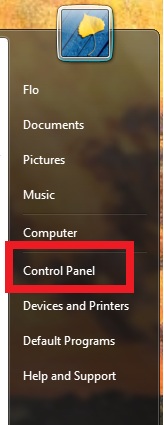
Denetim Masası'nda (Control Panel)'Kullanıcı Hesapları ve Aile Güvenliği'ni('User Accounts and Family Safety') seçin .
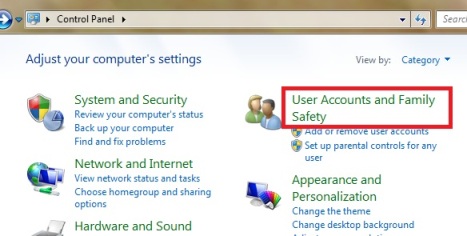
' Kullanıcı Hesapları ve Aile Güvenliği'('User Accounts and Family Safety') panelinden Kullanıcı Hesapları'nı(User Accounts) seçin .

Kullanıcı Hesapları(User Accounts) kontrol panelini bulmanın diğer yolu , Başlat Menüsü(Start Menu) arama kutusunda 'kullanıcı hesabı' aramaktır.('user account')
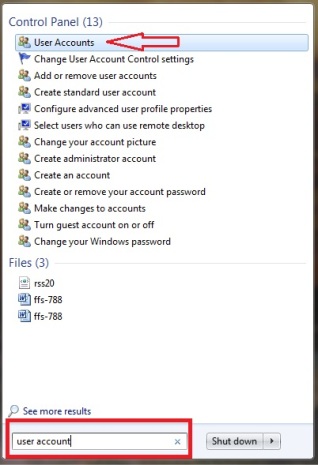
Yeni Hesap Nasıl Oluşturulur
' Kullanıcı Hesapları ve Aile Güvenliği'('User Accounts and Family Safety') kontrol panelinde 'Kullanıcı hesapları ekle veya kaldır'('Add or remove user accounts') seçeneğini seçin .

Hesapları yönet(Manage accounts) penceresi, kullanıcı hesaplarıyla yapabileceğiniz tüm işlemler için başlangıç noktasıdır: hesap oluşturma, düzenleme ve silme. Yeni bir hesap oluşturmak için 'Yeni bir hesap oluştur' öğesini('Create a new account') seçin .

' Yeni Hesap Oluştur'('Create New Account') penceresinde yeni hesabın adını yazmanız ve ardından hesap türünü(account type) seçmeniz gerekir : Standart(Standard) veya Yönetici(Administrator) . Ardından, 'Hesap Oluştur' seçeneğini('Create Account') tıklayın .

Yeni kullanıcının tüm kişisel dosyalarının tutulduğu 'C:\Users' klasöründe yeni hesap adına(account name) sahip yeni bir klasör oluşturulacaktır . Bu klasöre yönetici ve yeni kullanıcı dışında hiçbir kullanıcı erişemez. Varsayılan olarak, yeni hesabın ayarlanmış bir parolası yoktur. Yeni kullanıcı ile giriş yaptıktan sonra hesabınızı düzenlemenizi ve bir şifre oluşturmanızı öneririz. Bir(How) kullanıcı hesabını değiştirme hakkında daha fazla bilgi için , Kullanıcı Hesaplarını Düzenleme(Edit User Accounts) hakkındaki eğiticimizi öneriyoruz .
Yeni hesaba erişmek istiyorsanız, Oturumu kapat (Log off)veya ( or )Kullanıcı(Switch user) değiştir seçeneklerini kullanın.
Kullanıcı Hesapları Arasında Nasıl Geçiş Yapılır?
Kullanıcı hesapları arasında geçiş yapmak için Başlat Menüsü'nü açın, (Start Menu)Kapat'a(Shut Down) gidin ve yanındaki oka tıklayın.

O anda oturum açmış olan kullanıcıdan yeni kullanıcıya, oturumu kapatmadan ve çalışan programlarınızı ve dosyalarınızı kapatmadan geçmek istiyorsanız, Kullanıcı Değiştir'e(Switch User) tıklayın .
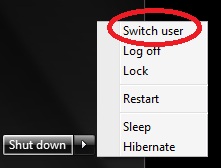
Mevcut kullanıcıdan çıkış yapmak ve çalışan tüm programları ve dosyalarını kapatmak istiyorsanız, yeni kullanıcı ile oturum açmadan önce Oturumu kapat(Log off) seçeneğine tıklayın .
Ardından, oturum açma ekranında oturum açmak(logon screen) için yeni hesaba tıklayın.
Hesap Silme
Hesapları Yönet (Manage Accounts) kontrol panelinden(control panel) silmek istediğiniz hesaba tıklayın .
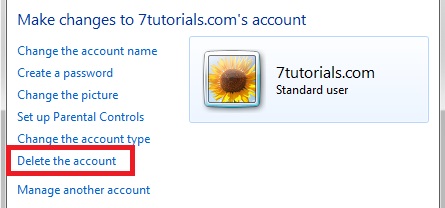
Ardından, 'Hesabı sil'i('Delete the account') seçin ve kullanıcının dosyasını saklamak mı yoksa silmek mi istediğinizi seçin.

NOT:(NOTE:) Kullanıcının dosyalarını saklamaya karar verirseniz, bunlar masaüstünde silinen hesabın adıyla bir klasöre kaydedilir.
Dosyaları silmeyi seçerseniz, önce sizden silme onayı istenir.
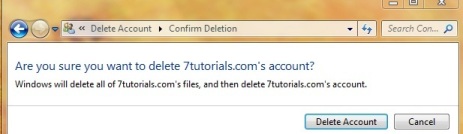
Silmek istediğiniz hesap hala oturum açmışsa, o hesaptaki verileri kaybedebilirsiniz.
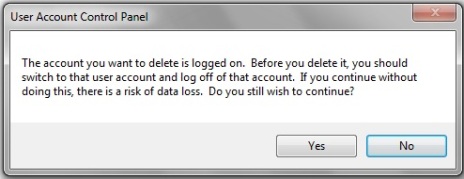
Bu nedenle, bu işlemin en iyi şekilde bir yönetici hesabından(administrator account) , silmek istediğiniz kullanıcının paralel olarak oturum açmasına gerek kalmadan ( yukarıda belirtilen geçiş seçeneğini kullanarak) yapılması gerekir.(switch option)
Guest Account On/Off Nasıl Açılır/Kapatılır
Konuk hesabı(Guest account) , çok sınırlı izinlere sahip özel bir kullanıcı hesabı türüdür. (user account)Bu ve nasıl kullanılacağı hakkında daha fazla bilgi edinmek istiyorsanız, bu adım adım kılavuzun tamamını okuyun: Basit Sorular: Misafir Hesabı Nedir ve Nasıl Açılır(Guest Account & How) ?.
Çözüm
Gördüğünüz gibi, yönetici izinlerine sahip herhangi bir hesaptan kullanıcı hesabı oluşturma ve silme işlemi çok kolay bir şekilde yapılabilir. Ayrıca Misafir hesabını(Guest account) açmak veya kapatmak da aynı derecede kolaydır. Bu konuyla ilgili bazı sorunlarınız veya sorularınız varsa, bunları bir yorumda paylaşmaktan çekinmeyin; size yardımcı olmak için elimizden geleni yapacağız.
Related posts
Windows'den (7 yol) bir hesap nasıl kaldırılır
Windows 11'ten çıkmanın 6 yolu
Windows 10 yılında Administrator ve arkasına bir hesap değiştirmek için 6 yol
Microsoft password: 2 farklı yol nasıl değiştirilir
Windows 10 yerel hesabına bir Microsoft one'ten nasıl geçilir
Çocuğunuzun Aktivitesini Kısıtlamak için Bitdefender Ebeveyn Kontrolü Nasıl Kullanılır?
Windows 10'da kullanıcı hesap adınızı nasıl değiştirirsiniz?
Windows'ta parola sıfırlama diski nasıl oluşturulur
SIM PIN code Android'da nasıl değiştirilir veya kaldırılır
Windows 10 hesabımın bir Microsoft hesabı mı yoksa yerel bir hesap mı olduğunu anlamanın 3 yolu
Basit sorular: Misafir hesabı nedir ve nasıl açılır?
Windows Hello Face kullanarak PC'nizin kilidini yüzünüzle nasıl açabilirsiniz?
Windows 11 PC'yi kilitlemenin 7 yolu
Yerel bir hesapla Windows 11 nasıl kurulur ve kullanılır -
Windows 10'da Görev Yöneticisi ile oturum açmış kullanıcı hesapları nasıl yönetilir
Android tarihinde Microsoft Authenticator: Bir MS account içine Sign
Windows 10'da yerel mi yoksa Microsoft hesabı mı kullanmalısınız?
Windows 11'da yeni bir kullanıcı oluşturmanın ve eklenmenin 5 yolu
Microsoft veya Hotmail hesabım saldırıya mı uğradı? Hesabımdaki son aktivite nasıl kontrol edilir
Disk kotaları nedir ve her kullanıcının alanını sınırlamak için nasıl kullanılır?
